Tutoriel : Configurer Adobe Identity Management (OIDC) pour l’approvisionnement automatique d’utilisateurs
Ce didacticiel décrit les étapes que vous devez effectuer dans Adobe Identity Management (OIDC) et Microsoft Entra ID pour configurer le provisionnement automatique des utilisateurs. Une fois configuré, Microsoft Entra ID provisionne et désapprovisionnement automatiquement les utilisateurs et les groupes vers Adobe Identity Management (OIDC) à l’aide du service de provisionnement Microsoft Entra. Pour découvrir les informations importantes sur ce que fait ce service, comment il fonctionne et consulter le forum aux questions, reportez-vous à l’article Automatiser l’approvisionnement et le désapprovisionnement d’utilisateurs dans les applications SaaS avec Microsoft Entra ID.
Fonctionnalités prises en charge
- Créer des utilisateurs dans Adobe Identity Management (OIDC)
- Désactiver des utilisateurs dans Adobe Identity Management (OIDC) quand ils n’ont plus besoin d’y accéder
- Gardez les attributs utilisateur synchronisés entre Microsoft Entra ID et Adobe Identity Management (OIDC)
- Approvisionner des groupes et des appartenances de groupe dans Adobe Identity Management (OIDC)
- Authentification unique Authentification unique à Adobe Identity Management (OIDC) (recommandé)
Prérequis
Le scénario décrit dans ce tutoriel part du principe que vous disposez des prérequis suivants :
- Un locataire Microsoft Entra.
- L’un des rôles suivants : Administrateur d’application, Administrateur d’application cloud ou Propriétaire d’application.
- Un répertoire fédéré dans la console d’administration Adobe avec des domaines vérifiés.
- Passez en revue la documentation Adobe relative à l'approvisionnement des utilisateurs
Notes
Si votre organisation utilise l’outil de synchronisation utilisateur ou une intégration UMAPI, vous devez d’abord suspendre l’intégration. Ensuite, ajoutez la configuration automatique de Microsoft Entra pour automatiser la gestion des utilisateurs. Une fois la configuration automatique de Microsoft Entra configuré et exécuté, vous pouvez supprimer complètement l'outil de synchronisation utilisateur ou l'intégration UMAPI.
Étape 1 : Planifier votre déploiement de l’approvisionnement
- En savoir plus sur le fonctionnement du service d’approvisionnement.
- Déterminez qui sera dans l’étendue pour l’approvisionnement.
- Déterminez les données à mapper entre Microsoft Entra ID et Adobe Identity Management (OIDC).
Étape 2 : Configurer Adobe Identity Management (OIDC) pour prendre en charge le provisionnement avec Microsoft Entra ID
Connectez-vous à la Console Adobe Admin. Accédez à Settings > Directory Details > Sync.
Cliquez sur Add Sync (Ajouter une synchronisation).
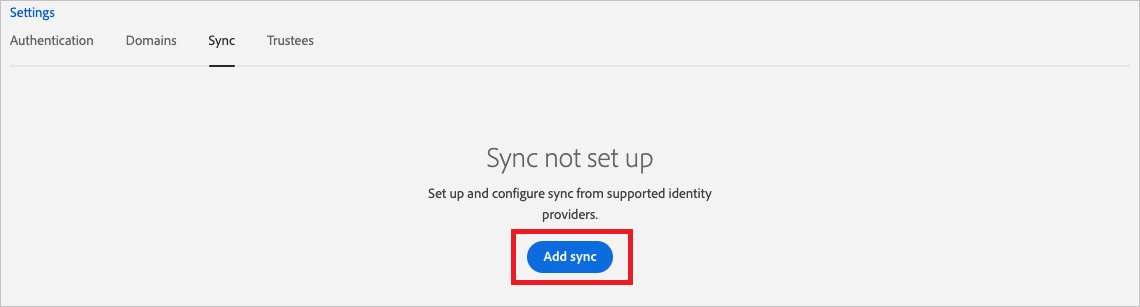
Sélectionnez Sync users from Microsoft Azure (Synchroniser les utilisateurs à partir de Microsoft Azure) et cliquez sur Next (Suivant).
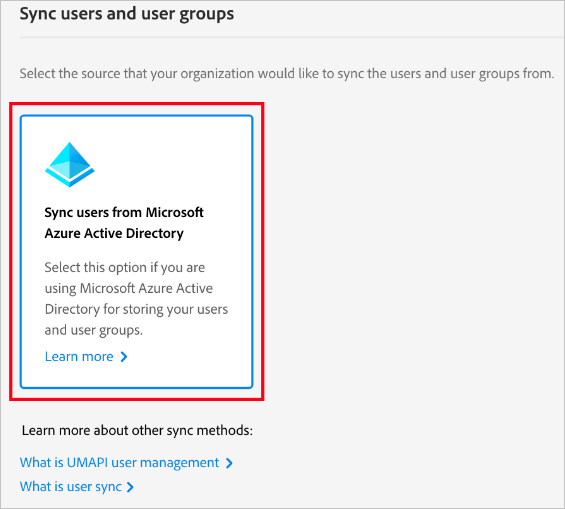
Copiez et enregistrez l’URL de locataire et le jeton secret. Ces valeurs doivent être entrées dans les champs Tenant URL et Secret Token de l’onglet Provisioning dans votre application Adobe Identity Management (OIDC).
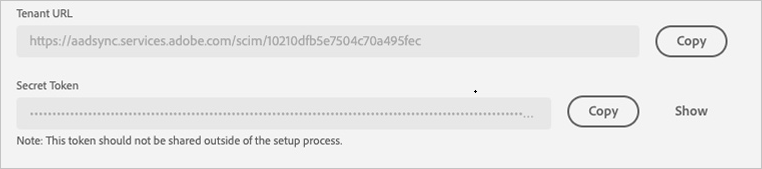
Étape 3 : Ajouter Adobe Identity Management (OIDC) à partir de la galerie d'applications Microsoft Entra
Ajoutez Adobe Identity Management (OIDC) à partir de la galerie d'applications Microsoft Entra pour commencer à gérer le provisionnement vers Adobe Identity Management (OIDC). Si vous avez déjà configuré Adobe Identity Management (OIDC) pour l’authentification unique, vous pouvez utiliser la même application. Toutefois, il est recommandé de créer une application distincte lors du test initial de l’intégration. En savoir plus sur l’ajout d’une application à partir de la galerie ici.
Étape 4 : Définir qui sera dans l’étendue pour l’approvisionnement
Le service de provisionnement Microsoft Entra vous permet de déterminer qui sera provisionné en fonction de l'affectation à l'application et/ou en fonction des attributs de l'utilisateur/du groupe. Si vous choisissez de définir l’étendue de l’approvisionnement pour votre application en fonction de l’attribution, vous pouvez utiliser les étapes de suivantes pour affecter des utilisateurs et des groupes à l’application. Si vous choisissez de définir l’étendue de l’approvisionnement en fonction uniquement des attributs de l’utilisateur ou du groupe, vous pouvez utiliser un filtre d’étendue comme décrit ici.
Si vous avez besoin de rôles supplémentaires, vous pouvez mettre à jour le manifeste d’application pour ajouter de nouveaux rôles.
Si vous avez besoin de rôles supplémentaires, vous pouvez mettre à jour le manifeste d’application pour ajouter de nouveaux rôles.
Étape 5 : Configurer le provisionnement automatique des utilisateurs sur Adobe Identity Management (OIDC)
Cette section vous guide à travers les étapes de configuration du service d’approvisionnement Microsoft Entra pour créer, mettre à jour et désactiver des utilisateurs et/ou des groupes dans TestApp en fonction des attributions d’utilisateurs et/ou de groupes dans Microsoft Entra ID.
Pour configurer le provisionnement automatique des utilisateurs pour Adobe Identity Management (OIDC) dans Microsoft Entra ID :
Connectez-vous au Centre d’administration de Microsoft Entra au minimum en tant qu’Administrateur d’application cloud.
Accédez à Identité>Applications>Applications d’entreprise.

Dans la liste des applications, sélectionnez Adobe Identity Management (OIDC).

Sélectionnez l’onglet Approvisionnement.

Définissez le Mode d’approvisionnement sur Automatique.

Sous la section Informations d’identification de l’administrateur, entrez l’URL de votre locataire Adobe Identity Management (OIDC) et le jeton secret récupéré précédemment à l’étape 2. Cliquez sur Tester la connexion pour vous assurer que Microsoft Entra ID peut se connecter à Adobe Identity Management (OIDC). Si la connexion échoue, vérifiez que votre compte Adobe Identity Management (OIDC) dispose des autorisations d’administrateur, puis réessayez.

Dans le champ E-mail de notification, entrez l’adresse e-mail de la personne ou du groupe qui doit recevoir les notifications d’erreur de provisionnement et sélectionnez la case à cocher Envoyer une notification par e-mail en cas de défaillance.

Sélectionnez Enregistrer.
Sous la section Mappages, sélectionnez Synchroniser les utilisateurs Microsoft Entra avec Adobe Identity Management (OIDC).
Passez en revue les attributs utilisateur synchronisés de Microsoft Entra ID vers Adobe Identity Management (OIDC) dans la section Mappage d'attributs. Les attributs sélectionnés en tant que propriétés de Correspondance sont utilisés pour établir une correspondance avec les comptes d’utilisateur d’Adobe Identity Management (OIDC) en vue de mises à jour ultérieures. Si vous choisissez de modifier l’attribut cible correspondant, vérifiez que l’API Adobe Identity Management (OIDC) prend en charge le filtrage des utilisateurs en fonction de cet attribut. Cliquez sur le bouton Enregistrer pour valider les modifications.
Attribut Type Pris en charge pour le filtrage Requis par Adobe Identity Management (OIDC) userName String ✓ ✓ active Boolean emails[type eq "work"].value String addresses[type eq "work"].country String name.givenName String name.familyName String urn:ietf:params:scim:schemas:extension:Adobe:2.0:User:emailAliases String urn:ietf:params:scim:schemas:extension:Adobe:2.0:User:eduRole String Remarque
Le champ eduRole accepte des valeurs telles que
Teacher or Student. Tout autre élément est ignoré.Sous la section Mappages, sélectionnez Synchroniser les groupes Microsoft Entra avec Adobe Identity Management (OIDC).
Passez en revue les attributs de groupe synchronisés depuis Microsoft Entra ID vers Adobe Identity Management (OIDC) dans la section Mappage d'attributs. Les attributs sélectionnés en tant que propriétés de Correspondance sont utilisés pour établir une correspondance avec les groupes d’Adobe Identity Management (OIDC) en vue de mises à jour ultérieures. Cliquez sur le bouton Enregistrer pour valider les modifications.
Attribut Type Pris en charge pour le filtrage Requis par Adobe Identity Management (OIDC) displayName String ✓ ✓ membres Informations de référence Pour configurer des filtres d’étendue, reportez-vous aux instructions suivantes fournies dans Approvisionnement d’applications basé sur les attributs avec filtres d’étendue.
Pour activer le service de provisionnement Microsoft Entra pour Adobe Identity Management (OIDC), modifiez l'état de provisionnement sur Activé dans la section Paramètres.

Définissez les utilisateurs et/ou les groupes que vous souhaitez approvisionner dans Adobe Identity Management (OIDC) en choisissant les valeurs souhaitées sous Étendue, dans la section Paramètres.

Lorsque vous êtes prêt à effectuer l’approvisionnement, cliquez sur Enregistrer.

Cette opération démarre le cycle de synchronisation initiale de tous les utilisateurs et groupes définis dans Étendue dans la section Paramètres. L'exécution du cycle initial prend plus de temps que les cycles suivants, qui se produisent environ toutes les 40 minutes tant que le service de provisionnement Microsoft Entra est en cours d'exécution.
Étape 6 : Surveiller votre déploiement
Une fois que vous avez configuré l’approvisionnement, utilisez les ressources suivantes pour surveiller votre déploiement :
- Utilisez les journaux d’approvisionnement pour déterminer quels utilisateurs ont été configurés avec succès ou échoué.
- Consultez la barre de progression pour afficher l’état du cycle d’approvisionnement et quand il se termine
- Si la configuration de l’approvisionnement semble se trouver dans un état non sain, l’application passe en quarantaine. Pour en savoir plus sur les états de quarantaine, cliquez ici.
Journal des modifications
15/08/2023 : ajout de la prise en charge de Découverte de schéma.
Plus de ressources
- Gestion de l’approvisionnement de comptes d’utilisateur pour les applications d’entreprise
- Qu’est-ce que l’accès aux applications et l’authentification unique avec Microsoft Entra ID ?